A module is simply a file containing Python code. Functions, groups, and variables can all be described in a module. Runnable code can also be used in a module.
What is a Python Module?
A module can be imported by multiple programs for their application, hence a single code can be used by multiple programs to get done with their functionalities faster and reliably. In this article, we will see how to install modules in Python.
Prerequisites
The pip package manager is a preferred installer program to install modules in Python. We have also used pip to install a module on the computer.
If the pip is not installed then refer to the articles:
- How to install PIP in Linux?
- How to install pip in macOS?
- How to install pip in Windows?
If a module is not compatible with pip, we have also shown the manual way of installing the module in Python.
Install a Python Module with pip
Below are some of the steps by which we can follow to install a Python module with pip in Windows:
Step 1: Open the Command Prompt
Open the command prompt (Windows) or terminal (Mac or Linux) on your computer.
Step 2: Installing Python Modules with Pip
Use the following command to install a module via pip, which is the package installer for Python:
pip install <module name>
Replace <module name> with the name of the module you want to install. For example, to install the popular numpy module, you would use:
pip install numpy
Note: If you are using Python 3.x, you may need to use the command pip3 instead of pip.
Once you run the command, pip will download the module from the Python Package Index (PyPI) and install it on your computer.
Step 3: Verifying Module Installation
You can now use the module in your Python code by importing it at the beginning of your script. For example, if you installed the numpy module, you would add the following line at the top of your script:
import numpy
Note: Some modules may have additional dependencies that need to be installed first. In this case, pip will automatically download and install the necessary dependencies.
That’s it! You have successfully installed a Python module using pip. You can repeat these steps to install modules in Python.
Install Python Module on Windows
Output version should be equal to or greater than the 19 version, If not use the following command to update pip:
pip install --upgrade pip wheel
Output

To install Python Modules, use the following command:
pip install <modulename>
More Operations on Python Modules
Upgrade Python Modules
To upgrade the modules that are already installed, use the following command:
pip install --upgrade <modulename>
Uninstall Python Modules
To uninstall a modules that is already installed, use the following command:
pip uninstall <modulename>
Install Python Modules from Other resource
To install the modules from the other resources, use the following command :
pip install -e git+<https://github.com/myrepo.git#egg=modulename>
Installing Python Modules on Unix/macOS
Make sure that you have pip installed. Type the below command in your terminal to verify if the pip is installed or not.
python3 -m pip --version
Type the below command to install the module using pip.
python3 -m pip install "ModuleName"
More Operation on Modules in Unix/macOS
Install Specific Version of Module
To install the specific version of the module use the following command:
python3 -m pip install "ModuleName==2.2"
Install Module Version Between Two Numbers
To install the version of a module in between any two numbers:
python3 -m pip install "ProjectName>=2,<3"
Install Specific Compatible Version
To install a specific compatible version of full length:
python3 -m pip install "ModuleName~=2.2.3"
Upgrade Module
To upgrade the project version use the following command:
python3 -m pip install --upgrade ModuleName
Install Required Module from Text Document
To install a required module that is in the text document:
python3 -m pip install -r requirements.txt
Install Directories Present in Local System
To install the directories that are present in the local system using the following command:
python3 -m pip install --no-index --find-links=file:///local/dir/ ProjectName
python3 -m pip install --no-index --find-links=/local/dir/ ProjectName
python3 -m pip install --no-index --find-links=relative/dir/ProjectName
Update a Package
To update the installed pip and setup tools copies use the following command:
python -m pip install --upgrade pip setuptools wheel
Manual Installation of Python Modules
The majority of Python modules are now designed to work with pip. If you have a kit that isn’t compatible, you’ll have to install it manually.
Install the kit by downloading it and then extracting it to a local directory. If the kit has its own set of installation instructions, obey them, if the module is not present there then use the following command to install the module using the command manually:
python <FILE_NAME>.py install
So we have covered how to install a module in Python. We have show the methods to install modules using pip package installer and manually using .py install method.
Read more articles on Python Module:
- Basics Of Python Modules
- Create and Import modules in Python
- External Modules in Python
- Python Packages
Чтобы не писать нужные функции с нуля каждый раз, разработчики используют библиотеки. Это наборы готового кода для выполнения какой-то задачи — например, математическая библиотека numpy содержит функции для работы с числами.
Большинство библиотек не подключены к языку программирования по умолчанию. Их нужно загружать отдельно. Разберемся, как сделать это в Python — одном из самых популярных языков программирования.
Способ №1. Установить библиотеку вручную
Большинство пакетов с библиотеками Python собрано на сайте под названием PyPI. На его главной странице есть окно поиска, через которое можно найти интересующий пакет. А затем открыть его страницу и увидеть информацию по нему.
Сайт предлагает скачать и установить любой пакет двумя способами:
- с помощью команды пакетного менеджера pip;
- вручную — для этого нужно скачать архив с библиотекой с сайта PyPI.
После того как файл загрузится на компьютер, его нужно будет разархивировать. А затем — открыть консоль командной строки и перейти в папку, где лежит пакет. Там в терминале нужно будет выполнить команду:
python setup.py install
Эта команда с помощью Python запускает файл setup.py — в пакете он отвечает за установку компонентов.
Если возникает ошибка — скорее всего дело в том, что командная строка не понимает, где находится Python. В таком случае можно прописать полный путь к папке, где находятся файлы языка.
Способ №2. Использовать easy install
Для Python существует модуль под названием easy install. Он позволяет быстро устанавливать в язык новые расширения — понадобится всего лишь написать одну команду. Скачать этот модуль проще всего вместе с расширением setuptools — оно есть на PyPI, и его можно установить вручную способом из предыдущего пункта.
После того как утилита установится, можно будет загрузить библиотеку в Python через нее. Для этого нужно из папки, где установлен setuptools, вызвать в терминале команду:
easy_install <имя пакета>
Вместо <имя пакета> нужно подставить название интересующей библиотеки, которое можно посмотреть на PyPI или ее официальном сайте. Инструмент скачает и установит библиотеку автоматически.
Пользоваться easy install можно и из других папок — но понадобится прописывать полный путь к утилите. Правда, если установить ее в корневой каталог операционной системы, это делать не понадобится — ОС будет «видеть» утилиту, из какой бы папки ее ни вызвали.
У easy install есть два ограничения:
- с ее помощью нельзя удалить какую-то библиотеку или отключить ее;
- иногда при использовании возникают ошибки — она может попытаться запустить не установленную на компьютер библиотеку.
Способ №3. Использовать pip
Это самый популярный способ установки библиотек в Python. Для языка существует менеджер пакетов под названием pip. С его помощью устанавливать новые компоненты можно буквально с помощью одной команды.
Начиная с Python версии 3.4 pip устанавливается вместе с самим языком. Его не нужно скачивать отдельно. Это понадобится, только если вы работаете с какой-то из более старых версий.
Проверить, установлен ли pip, можно с помощью команды в терминале:
pip --version
Если менеджер уже установлен, высветится его версия. Если нет — появится сообщение, что такого пакета в системе нет. В таком случае pip можно скачать с PyPI и установить ручным способом.
Также pip можно загрузить с сайта PyPa — рабочей группы, которая занимается его разработкой. Вручную это можно сделать в любой системе. В Linux также возможно скачать его с помощью команды в терминале:
wget https://bootstrap.pypa.io/get-pip.py
Или с помощью easy install:
easy_install pip
Оба способа позволяют скачать файл get-pip.py. После этого его нужно запустить в Python через терминал:
python get-pip.py
После того как pip загрузится и инсталлируется, его можно будет использовать для установки библиотек. Это просто — фактически установить нужный пакет можно с помощью одной команды. Но возможности pip куда шире, чем у easy install.
Менеджер умеет не только устанавливать, но и обновлять или удалять библиотеки в Python. А еще — подгружать зависимости, то есть модули, нужные для работы какой-то из библиотек.
Установить модуль в Python с помощью pip можно так:
pip install <имя пакета>
Кроме того, есть еще несколько команд, которые могут понадобиться при работе с библиотеками:
- pip install -U <имя пакета> — обновить библиотеку до актуальной версии;
- pip install <имя пакета>==<номер версии> — установить библиотеку какой-то конкретной версии;
- pip install —force-reinstall <имя пакета> — принудительно переустановить библиотеку, например если та установилась с ошибками;
- pip uninstall <имя пакета> — удалить библиотеку, которая перестала быть нужной;
- pip list — посмотреть список установленных пакетов;
- pip show <имя пакета> — посмотреть информацию о конкретном установленном пакете.
Достаточно ввести нужную команду в терминал, и pip автоматически выполнит нужное действие.
Что еще стоит сделать
Каким бы способом вы ни пользовались, после установки нужно проверить, точно ли пакет работает нормально. Для этого достаточно подключить библиотеку к Python-коду и попробовать ее использовать.
Чтобы конкретная программа «увидела» нужный модуль, его нужно добавить в код с помощью строчки:
import <имя пакета>
Обычно модули подключают в самом начале файла с кодом. То есть, первые строки программы — добавление библиотек, нужных для ее работы.
После этого можно использовать в коде нужные функции и компоненты из библиотеки. Если все установилось как следует, при этом не должно возникнуть никаких ошибок. Готово — нужными модулями можно пользоваться на свое усмотрение.
В статье рассказывается:
В статье рассказывается:
- Установка PIP для Python 3 и 2
- Установка пакета в pip
- Удаление пакета Python
- Как установить пакеты в Python без pip
-
Пройди тест и узнай, какая сфера тебе подходит:
айти, дизайн или маркетинг.Бесплатно от Geekbrains
Прежде чем что-то устанавливать, давайте разберёмся, что такое пакет, чем он отличается от модуля, и как с ним работать. У слова «пакет» применительно к Python два значения.
C одной стороны, пакеты Python — это Py-приложения, дополнения или утилиты, которые можно установить из внешнего репозитория: Github, Bitbucket, Google Code или официального Python Package Index. На сервере пакеты хранятся в .zip и .tar архивах, либо в дополнительной упаковке — «яйцах» (.egg, старый формат) или «колесах» (.whl). В составе пакета, как правило, есть сценарий установки setup.py, который хранит сведения о зависимостях — других пакетах и модулях, без которых пакет работать не будет.
С другой стороны, если речь об архитектуре Python-приложения, пакет — это каталог, внутри которого файл __init__.py и, опционально, другие каталоги и файлы .py. Так большую Python-программу разбивают на пакеты и модули. Модуль — файл с исходным кодом, который можно использовать в других приложениях: как «заготовку» для будущих проектов или как часть библиотеки/фреймворка. Но к теме статьи это прямого отношения не имеет, поэтому дальше мы будем говорить только о пакетах из репозиториев.
Чтобы за секунды устанавливать пакеты со всеми зависимостями, используют менеджер пакетов pip или модуль easy_install. В большинстве случаев рекомендуется использовать pip. И только если у вас есть инфраструктура на пакетах .egg, которые pip не открывает, нужен easy_install.
Если вы используете виртуальные окружения на базе venv или virtualenv, pip уже установлен. Начиная с Python 3.4 (для Python 2 — с версии 2.7.9) pip поставляется вместе с интерпретатором. Для более ранних версий устанавливать менеджер пакетов нужно вручную. Вариантов два:
- C помощью скрипта get_pip.py — быстро.
- Через setuptools — кроме pip сможем использовать easy_install.
Читайте также!
Типы данных в Python – особенности разработки

Вариант 1. Скачиваем скрипт get_pip.py и запускаем в консоли. Для этого открываем терминал через Win+R>»cmd»>OK и пишем:
python get_pip.py
Остальное установщик сделает сам: если нужно, попутно установит wheel (для распаковки .whl-колес) и setuptools. Чтобы запретить инсталляцию дополнительных инструментов, можно добавить в строку ключи —no-setuptools и/или —no-wheels.
Топ-30 самых востребованных и высокооплачиваемых профессий 2023
Поможет разобраться в актуальной ситуации на рынке труда
Подборка 50+ бесплатных нейросетей для упрощения работы и увеличения заработка
Только проверенные нейросети с доступом из России и свободным использованием
ТОП-100 площадок для поиска работы от GeekBrains
Список проверенных ресурсов реальных вакансий с доходом от 210 000 ₽
Уже скачали 34155
Если возникает ошибка, путь к Python не прописан в переменной среды $PATH. Нужно либо найти эту переменную в системном реестре и задать её значение, либо каждый раз указывать полный путь до python.exe, а за ним уже имя исполняемого Py-файла:
C:/python32/python.exe get_pip.py
Полный путь полезен и в том случае, если у вас на компьютере несколько версий Python и вы ставите пакет для одной из них.
Вариант 2. Скачиваем архив с setuptools из PYPI и распаковываем в отдельный каталог. В терминале переходим в директорию setuptools c файлом setup.py и пишем:
python setup.py install
Обновить pip для Python в Windows можно так:python pip install -U pip
Если это не работает, нужно добавить путь к папке с pip в $PATH.
Только до 8.05
Скачай подборку материалов, чтобы гарантированно найти работу в IT за 14 дней
Список документов:
ТОП-100 площадок для поиска работы от GeekBrains
20 профессий 2023 года, с доходом от 150 000 рублей
Чек-лист «Как успешно пройти собеседование»
Чтобы получить файл, укажите e-mail:
Введите e-mail, чтобы получить доступ к документам
Подтвердите, что вы не робот,
указав номер телефона:
Введите телефон, чтобы получить доступ к документам
Уже скачали 52300
Установка пакета в pip

Пора запустить pip в Python и начать устанавливать пакеты короткой командой из консоли:
pip install имя_пакета
При установке в Windows, перед pip нужно добавить «python -m».
Обновить пакет не сложнее:
pip install имя_пакета -U
Если у вас последняя версия пакета, но вы хотите принудительно переустановить его:
pip install --force-reinstall
Посмотреть список установленных пакетов Python можно с помощью команды:
pip list
Найти конкретный пакет по имени можно командой «pip search». О других командах можно прочесть в справке, которая выдается по команде «pip help».
Удаление пакета Python
Когда пакет больше не нужен, пишем:
pip uninstall имя_пакета
Как установить пакеты в Python без pip
Формат .egg сейчас используют не часто, поэтому pip его не поддерживает. Модуль easy_install умеет устанавливать как .egg, так и обычные пакеты, но есть у него важные минусы:
- он не удаляет пакеты,
- он может пытаться установить недозагруженный пакет.
Использовать easy_install можно сразу после установки setuptools. Хранится модуль в папке Scripts вашего интерпретатора. Если у вас в $PATH верно прописан путь, ставить пакеты из PYPI можно короткой командой:
easy_install имя_пакета
Для обновления после install и перед именем пакета нужно ставить ключ -U. Откатиться до нужной версии можно так:
easy_install имя_пакета=0.2.3
Если нужно скачать пакет из альтернативного источника, вы можете задать URL или локальный адрес на компьютере:
easy_install http://адрес_репозитория.ру/директория/пакет-1.1.2.zip
Чтобы узнать об опциях easy_install, запустим его с ключом -h:
easy_install -h
Список пакетов, установленных через easy_install, хранится в файле easy-install.pth в директории /libs/site-packages/ вашего Python.
Дарим скидку от 60%
на обучение «Python-разработчик» до 11 мая
Уже через 9 месяцев сможете устроиться на работу с доходом от 150 000 рублей
Забронировать скидку
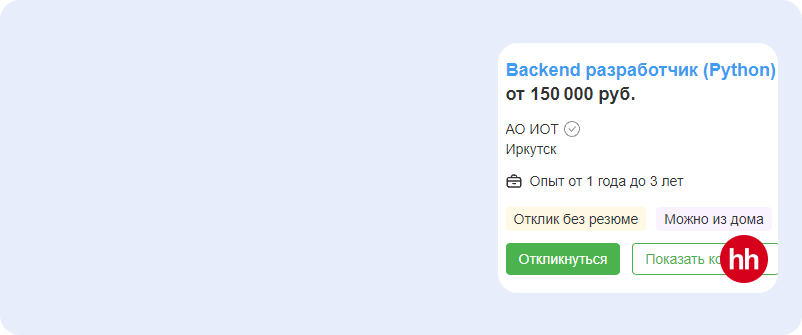
К счастью, удалять установленные через easy_install пакеты можно с помощью pip. Если же его нет, потребуется удалить пакет вручную и стереть сведения о нем из easy-install.pth.
Теперь вы умеете ставить и удалять пакеты для вашей версии Python.
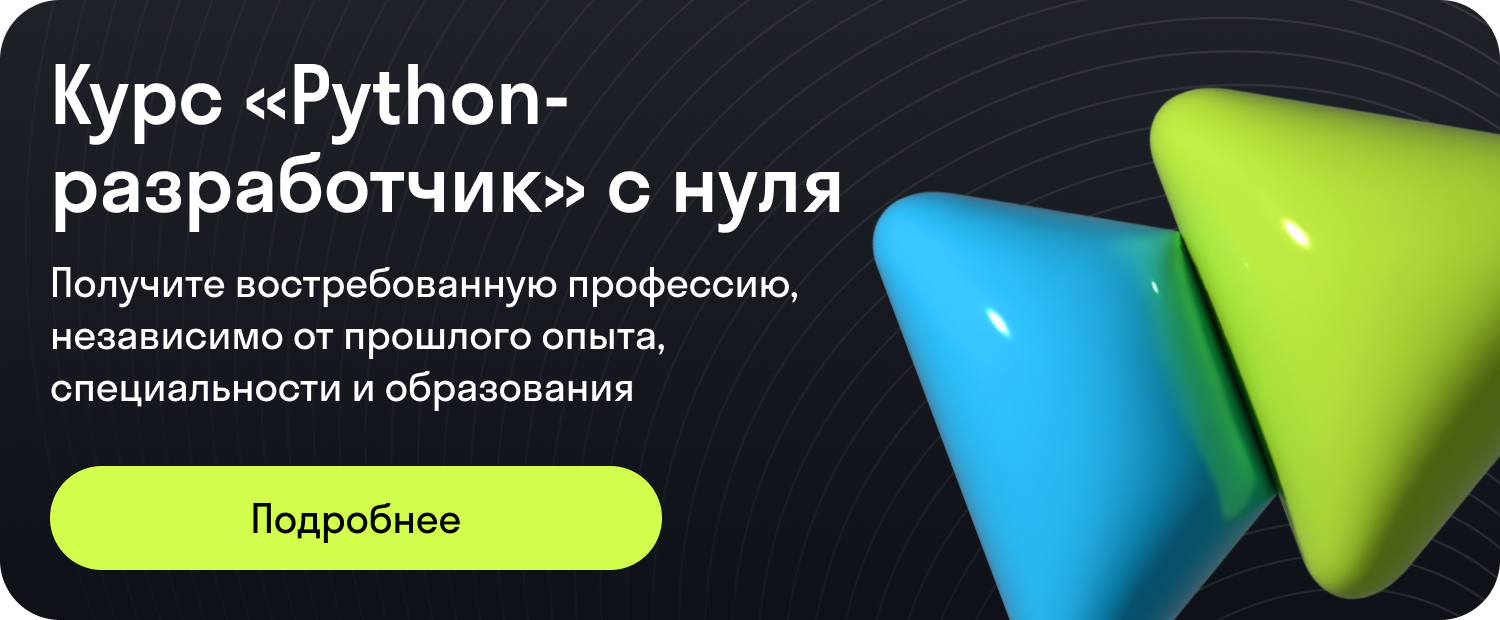
Современные разработки требуют гибкости и адаптивности, особенно когда дело касается среды программирования на Windows. Часто программисты сталкиваются с необходимостью добавления функциональности, которая поможет достичь требуемого результата быстрее. Именно здесь на помощь приходят готовые модули. Их применение импонирует простотой и позволяет сосредоточиться на решении ключевых задач, а не на дебрях сложных настроек.
В процессе работы над проектами важную роль играет команда pip, являющаяся помощником в интеграции модулей в ваши проекты. С ее помощью вы можете без труда добавлять, обновлять и управлять компонентами, необходимыми для ваших приложений. Это особенно ценно, учитывая разнообразие операционной системы Windows и ее специфику.
Чтобы задействовать pip, убедитесь, что она правильно установлена и функционирует в вашей системе. Если вы не уверены, достаточно открыть командную строку и ввести следующую команду, чтобы проверить доступность tools:
pip --version
В случае, если командная строка не распознает pip, необходимо выполнить ее загрузку и настройку. Это станет надежным шагом на пути к эффективной работе с многочисленными расширениями, которые откроют для вас новые горизонты в разработке. Каждый новый модуль – это возможность сделать ваше приложение более многофункциональным и удобным для пользователей.
Переходя ко внедрению различных расширений, не забудьте, что важно читать документацию к каждому из них. Она даст ценную информацию о возможностях и специфике работы с расширениями. По мере усложнения задач, вы откроете для себя все больше инструментов, которые упростят вашу работу и добавят проекту новизны и мощности. Таким образом, используя простые команды, вы обладаете возможностью творить уникальные решения.
Подготовка рабочей среды Python
Перед началом эффективной работы с разнообразными инструментами и технологиями, важно правильно настроить виртуальную среду. Это создаст благоприятные условия для дальнейшего применения различных пакетов и библиотек.
Шаг 1: Установка интерпретатора
В первую очередь вам понадобятся программные компоненты для работы с языком. Например, загрузку и установку можно выполнить с официального сайта. Эта помощь обеспечит вас базовой необходимой средой для дальнейшего использования утилит и редакторов кода.
Шаг 2: Настройка переменных среды в Windows
После установки важно проверить, добавлен ли путь к месту, где установлен интерпретатор, в системные переменные. В Windows это гарантирует, что вы сможете запускать скрипты и команды из командной строки без указания полного пути. Откройте Панель управления > Система > Дополнительные параметры системы > Переменные среды. В разделе Системные переменные найдите переменную Path и добавьте путь к папке с интерпретатором.
Шаг 3: Работа с инструментом pip
Инструмент pip является важной частью управления пакетами. Он поможет добавлять и обновлять библиотеки из единого репозитория. Перед началом убедитесь, что pip обновлен до последней версии. Для этого в командной строке выполните команду:
python -m pip install --upgrade pip
Последовательно выполняя эти шаги, вы создадите устойчивую основу для применения и тестирования различных продуктов и библиотек, а также обеспечите гибкость и оперативность своих разработок.
Создание виртуального окружения
Работа с проектами, использующими различные версии пакетов, может стать сложной задачей. Возникает потребность в изолировании окружений, чтобы управлять зависимостями и предотвращать конфликты. Виртуальные окружения помогают решить эту проблему, обеспечивая независимость одного проекта от другого.
Первый шаг в создании виртуального окружения – установить инструмент venv, который доступен в комплекте с современными версиями системы. venv позволяет создавать локальные окружения для ваших проектов, что упрощает управление пакетами и их версиями.
На Windows откройте командную строку и выполните следующую команду, чтобы создать новое виртуальное окружение:
python -m venv myenv
В этой команде myenv – это имя папки, в которую будет помещено окружение. Вы можете назвать его по-другому, если это необходимо. После создания вам потребуется активировать виртуальное окружение, прежде чем устанавливать зависимости через pip.
Чтобы активировать окружение на Windows, используйте команду:
myenv\Scripts\activate
После выполнения этих шагов ваш командный интерфейс будет работать в контексте виртуального окружения. Теперь вы можете управлять пакетами, используя pip без риска изменения глобальных настроек.
Для выхода из виртуального окружения введите команду:
deactivate
Виртуальные окружения являются важным инструментом для создания надежных и независимых рабочих сценариев, упрощая управление проектами и сокращая потенциальные проблемы с совместимостью пакетов и библиотек.
Поиск необходимой библиотеки
Прежде чем работать с проектом, зачастую требуется расширить его функционал с помощью различных пакетов. В данном разделе рассмотрим, как можно эффективно найти нужную библиотеку под ваши задачи и как убедиться в ее надежности и популярности. Этот процесс важен, чтобы избежать проблем в будущем.
Наиболее распространенным инструментом для работы с библиотеками является менеджер пакетов pip, который позволяет быстро находить и загружать пакеты из открытых репозиториев. Чтобы выполнить поиск, можно воспользоваться командой:
pip search [название или ключевое слово]
Эта команда выдаст список пакетов, содержащих в своем описании указанное ключевое слово. Однако, стоит учитывать, что функция search может быть неактивна в некоторых версиях pip по умолчанию, и рекомендуется производить поиск на официальном сайте PyPI, где представлен огромный выбор пакетов с детальным описанием, инструкцией и количеством загрузок.
При необходимости вы можете получить дополнительную информацию о конкретном пакете, выполнив команду:
pip show [название пакета]
После выполнения команды, вы получите подробную информацию о версии, авторе, лицензии, а также ссылки на документацию и домашнюю страницу пакета.
При выборе библиотеки следует обращать внимание на следующие аспекты: как часто она обновляется, соответствует ли лицензия вашей задаче, и какая поддержка оказывается сообществом. Рекомендуется выбирать популярные и активно поддерживаемые пакеты, чтобы минимизировать риск столкнуться с неразрешенными ошибками и проблемами совместимости.
В дополнение, если ваш компьютер работает на Windows, убедитесь, что библиотека совместима с этой операционной системой. Это можно уточнить в документации пакета или на форуме разработчиков, где зачастую можно найти ответы на возникающие вопросы и помощь от более опытных пользователей.
Следуя этим рекомендациям, вы сможете грамотно выбирать нужные пакеты для своего проекта, будь то небольшой скрипт или крупное приложение, и создавать решения, которые удовлетворят даже самым сложным требованиям.
Использование pip для установки
Вот последовательный план действий:
- Убедитесь, что pip установлен в вашей системе. Обычно он идет в комплекте с последними версиями, но если вы работаете на Windows и не уверены в этом, проверьте, выполнив в командной строке:
- Если pip отсутствует, следуйте инструкциям на официальном сайте для установки.
- Получите небольшой список пакетов, которые вы хотите добавить в проект. Для поиска нужного пакета можно использовать команду:
pip search имя_пакета
После выбора нужного пакета, выполните команду для инсталляции:
pip install имя_пакета
Это позволит добавить пакет в рабочую среду. Если возникнут сложности, pip предоставит подробную информацию об ошибках, что поможет в их устранении.
- Для проверки успешности инсталляции используйте:
pip show имя_пакета
Эта команда отобразит информацию о версии, местоположении и других характеристиках пакета. В экстремальных случаях может потребоваться переустановка:
pip uninstall имя_пакета
pip install имя_пакета
Также полезно знать о возможностях обновления:
pip install --upgrade имя_пакета
Таким образом, pip предоставляет гибкие инструменты для управления пакетами, облегчая процесс добавления, обновления и удаления компонентов проекта.
Управление зависимостями и пакетами
При разработке проектов важно грамотно управлять зависимостями, чтобы избежать конфликтов и обеспечить стабильность работы. Современные инструменты предоставляют разнообразные возможности для эффективного управления пакетами, что позволяет вам сосредоточиться на разработке, не отвлекаясь на организационные моменты.
pip служит основным инструментом для работы с пакетами и их зависимостями. Однако, помимо базовых команд, таких как pip install, он предлагает более функциональные возможности для продвинутого управления. Например, команда pip freeze позволяет вывести список всех установленных пакетов с их версиями, что полезно для фиксации текущего состояния окружения.
Создание файла requirements.txt с помощью команды pip freeze > requirements.txt позволяет закрепить текущие версии и использовать их при развертывании проекта на других машинах. Установка всех пакетов из такого файла выполняется командой pip install -r requirements.txt, что гарантирует соответствие всех зависимостей необходимой спецификации.
Для обновления установленных пакетов используется команда pip install --upgrade, за которой следует имя пакета. Это может помочь в ситуации, когда необходимо получить последние исправления и улучшения, обеспечивая совместимость с новым функционалом.
При управлении множеством проектов рекомендуется организовать рабочее пространство таким образом, чтобы каждый проект был изолирован в своем виртуальном окружении. Это обеспечит независимость зависимостей и исключит конфликты между проектами.
Советы по устранению ошибок
При работе с пакетами и их конфигурацией могут возникать различные неисправности, мешающие корректной работе программ. Понимание того, как справляться с этими проблемами, позволит сэкономить время и успешно интегрировать необходимые пакеты в ваш проект. Ниже приведены методы, которые помогут эффективно диагностировать и исправлять возникающие ошибки.
Один из самых распространенных инструментов для работы с пакетами – это pip. Однако, иногда команды pip приводят к неожиданным ошибкам. Важно правильно интерпретировать сообщения об ошибках и искать их причины в соответствующей документации.
Иногда корректная работа pip оказывается невозможной из-за конфликтующих версий пакета. Использование команды pip list поможет увидеть перечень всех установленных пакетов и их версий. Если же найден конфликт, решите его, обновив или изменив необходимую версию с помощью команды pip install package-name==version.
При обнаружении проблем с сетью следует проверять подключение к интернету. Используйте команду pip --proxy, если требуется работа через прокси-сервер.
Для хранения информации об ошибках полезно вести журнал. Например, можно использовать команду pip install package-name --log log-file.txt, чтобы записывать лог выполнения каждой команды.
| Команда | Описание |
|---|---|
pip list |
Показать перечень установленных пакетов с версиями |
pip install package-name==version |
Установить специфическую версию пакета |
pip --proxy |
Указать настройки прокси для работы в сети |
pip install package-name --log log-file.txt |
Создать лог ошибок и процесса выполнения |
Не забывайте обращаться за помощью к сообществу и к официальной документации, которая зачастую предоставляет решения для часто встречаемых проблем. Использование этих советов повысит вашу уверенность в решении возникающих неполадок и позволит идти в ногу с развивающимся проектом.
Комментарии
Когда вы в первый раз начинаете работу в качестве программиста в Python, вы, скорее всего, не задумываетесь о том, как именно вам нужно установить внешний пакет или модуль. Но когда эта нужда возникает, вам захочется сделать это как можно быстрее! Пакеты Python можно легко найти в интернете. Большая часть популярных пакетов может быть найдена в PyPI (Python Package Index). Также множество пакетов Python можно найти на github, и bitbucket, а также в Google Code. В данной статье мы рассмотрим следующие методы установки пакетов Python:
- Установка из источника
- easy_install
- pip
- Другие способы
Установка из источника
Это отличный навык, которому стоит научиться. Существуют более простые способы, которые мы рассмотрим позже в этой статье. Тем не менее, существует ряд пакетов, которые нужно установить именно этим способом. Например, чтобы использовать easy_install, вам сначала нужно установить setuptools. Чтобы сделать это, вам нужно скачать tar или zip файл с PyPI (https://pypi.python.org/pypi/setuptools), и извлечь его в вашей системе. Далее, обратите внимание на файл setup.py. Откройте сессию терминала и измените каталог на папку, содержащую файл setup. После этого запустите следующую команду:
Если Python не расположен в пути вашей системы, вы получите сообщение об ошибке, указывающее на то, что команда не была найдена, или приложение неизвестно. Вы также можете вызвать эту команду, применив весь путь к Python. Для пользователей Windows это выглядит так:
|
c:\python34\python.exe setup.py install |
Этот метод особенно удобен, если у вас несколько установленных версий Python и вам нужно установить пакет на разные версии. Все что вам нужно, это указать полный путь к конкретной версии Python и установить пакет. Некоторые пакеты содержат в себе С код, например, заглавные файлы С, которые должны быть скомпилированы под пакет для корректной установки. В случае с Linux, у вас должен быть установленный C/C++ компилятор, так что вы можете установить пакет без головной боли. Возвращаясь к Windows, вам нужна правильная версия Visual Studio, для корректной компиляции пакета. Некоторые люди упоминают также и MingW, который можно использовать для этих целей, но я не знаю, как сделать так, чтобы это работало. Если в пакете присутствует установщик Windows, используйте его. В таком случае вы можете забыть о компиляции в принципе.
Применение easy_install
После установки setuptools, вы можете использовать easy_install. Вы можете найти его в папке с установочными скриптами Python. Не забудьте добавить папку со скриптами в путь вашей системы, чтобы вы в дальнейшем смогли вызывать easy_install в командной строке, без указания его полного пути. Попробуйте выполнить запустить следующую команду, чтобы узнать больше об опциях easy_install:
Если вам нужно начать установку пакета при помощи easy_install, вам нужно сделать следующее:
|
easy_install package_name |
easy_install попытается скачать пакет с PyPI, скомпилировать его (если нужно) и установить его. Если вы зайдете в свою директорию site-packages, вы найдете файл под названием easy-install.pth, который содержит доступ ко всем пакетам, установленным через easy_install. Python использует этот файл, чтобы помочь в импорте модуля или пакета. Вы также можете указать easy_install на установку через URL или через путь на вашем компьютере. easy_install также может выполнить установку прямиком из файла tar. Вы можете использовать easy_install для обновления пакета, воспользовавшись функцией upgrade (или–U). И наконец, вы можете использовать easy_install для установки файла egg файлов. Вы можете найти эти файлы в PyPI, или в других источниках. Файлы egg – это особые zip файлы. На самом деле, если вы измените расширение на .zip, вы можете разархивировать файл egg.
Есть вопросы по Python?
На нашем форуме вы можете задать любой вопрос и получить ответ от всего нашего сообщества!
Telegram Чат & Канал
Вступите в наш дружный чат по Python и начните общение с единомышленниками! Станьте частью большого сообщества!
Паблик VK
Одно из самых больших сообществ по Python в социальной сети ВК. Видео уроки и книги для вас!
Вот несколько примеров:
|
easy_install -U SQLAlchemy easy_install http://example.com/path/to/MyPackage-1.2.3.tgz easy_install /path/to/downloaded/package |
Существует несколько проблем с easy_install. Он может попробовать установить пакет, пока он еще загружается. При помощи easy_install нельзя деинсталлировать пакет. Вам придется удалить пакет вручную и обновить файл easy-install.pth, удалив доступ к пакету. По этой, и многим другим причинам, в сообществе Python создали pip.
Использование pip
Программа pip вышла вместе с Python 3.4. Если у вас старая версия Python, вам нужно установить pip вручную. Установка pip немного отличается от того, что мы обсуждали ранее. Вам нужно зайти в PyPI, но вместо того, чтобы скачать пакет и запустить его скрипт setup.py, вам предложат скачать один скрипт под названием get-pip.py. После этого, вам нужно будет выполнить его следующим образом:
Таким образом setuptools (или какая-либо альтернатива setuptools) будет установлена, если вы не сделали этого ранее. Также будет установлен и pip. Он работает с версиями CPython 2.6, 2.7, 3.1, 3.2, 3.3, 3.4 и с pypy. Вы можете использовать pip для установки всего, что может установить easy_install, но сам процесс несколько отличается. Чтобы установить пакет, выполните следующее:
А для обновления пакета, вам нужно сделать это:
|
pip install —U PackageName |
Вам может понадобиться вызвать –h, чтобы получить полный список всего, что pip может сделать. В отличие от easy_install, pip может устанавливать формат wheel. Формат wheel – это ZIP архив, с именем файла, имеющим особый формат, и расширением. Whl. Вы также можете установить wheel, при помощи его собственной командной строки. С другой стороны, pip не может выполнять установку файлов egg. Если вам нужно установить egg, вам придется воспользоваться easy_install.
Кое-что о зависимостях
Преимущества в использовании easy_install и pip в том, что если пакет имеет зависимости от скрипта setup.py, то и easy_install, и pip попытаются установить и скачать этот скрипт. Это поможет вам избежать головной боли в той ситуации, когда вы пробуете новый пакет, и еще не понимаете, что пакет A зависит от пакетов B, C и D. При помощи easy_install или pip, вам не нужно об этом беспокоиться вообще.
Подведем итоги
С этого момента, вы можете использовать любой пакет, который вам может понадобиться, конечно, если этот пакет поддерживается вашей версией Python. Существует множество инструментов, доступных программисту Python. Пока что пакеты – достаточно запутанная тема, тем не менее, вы знаете, как использовать необходимые инструменты, которые вы можете легко и быстро получить, для установки необходимого пакета.
Являюсь администратором нескольких порталов по обучению языков программирования Python, Golang и Kotlin. В составе небольшой команды единомышленников, мы занимаемся популяризацией языков программирования на русскоязычную аудиторию. Большая часть статей была адаптирована нами на русский язык и распространяется бесплатно.
E-mail: vasile.buldumac@ati.utm.md
Образование
Universitatea Tehnică a Moldovei (utm.md)
- 2014 — 2018 Технический Университет Молдовы, ИТ-Инженер. Тема дипломной работы «Автоматизация покупки и продажи криптовалюты используя технический анализ»
- 2018 — 2020 Технический Университет Молдовы, Магистр, Магистерская диссертация «Идентификация человека в киберпространстве по фотографии лица»
